
와이파이 휴대폰 연결은 되는데 노트북은 연결이 안돼요 기숙사 살고 있고 방마다 공유기가 있어서 제 방 와이파이부터 주변 방 와이파이가 다 뜨는데요
와이파이 휴대폰 연결은 되는데 노트북은 연결이 안돼요 기숙사 살고 있고 방마다 공유기가 있어서 제 방 와이파이부터 주변 방 와이파이가 다 뜨는데요, 저번주인가부터 휴대폰으로는 제 방 와이파이가 연결이 잘 되는데 노트북은 '이 네트워크에 연결할 수 없음' 이러면서 연결이 안 됩니다 이상한게 제 방 와이파이만 연결이 안 되고 다른 방 와이파이는 연결이 돼서 옆방 와이파이를 쓰고 있습니다. (기숙사 와이파이 비밀번호가 각 호실 번호랑 거의 똑같습니다) 이러면 제 방 공유기가 문제인 건가요 제 노트북이 문제인 건가요? 노트북은 lg그램입니다

와이파이에 휴대폰은 연결이 되는데 노트북은 "이 네트워크에 연결할 수 없음"이라는 메시지를 띄우며 연결이 되지 않는 상황이군요. 그리고 제 방의 와이파이만 연결이 안 되고 다른 방의 와이파이는 연결이 된다는 점은 흥미롭습니다. 이 문제는 몇 가지 원인에 의해 발생할 수 있으며, 이를 해결하기 위한 몇 가지 방법을 제안해 드리겠습니다.
가능성 있는 원인
- 노트북의 와이파이 설정 문제
- 노트북이 해당 네트워크의 설정을 잘못 저장했거나, 와이파이 프로필에 문제가 생겼을 수 있습니다. 네트워크 프로필이 손상되면 연결이 안 될 수 있습니다.
- 공유기 문제
- 기숙사 방마다 공유기가 설치되어 있다면, 방의 공유기가 노트북과 호환되지 않는 신호를 보내거나, 특정 기기에서만 연결 문제가 발생할 수 있습니다. 특히, 휴대폰과는 연결이 되는데 노트북만 연결되지 않는다면, 특정 장치 간 신호 충돌이 있을 가능성이 있습니다.
- IP 충돌 또는 네트워크 설정 문제
- IP 주소 충돌 또는 네트워크 설정 문제로 인해 노트북이 해당 와이파이에 연결하지 못할 수 있습니다. 기숙사 같은 환경에서는 많은 기기들이 동일한 네트워크 대역을 사용할 수 있어 이런 문제가 생길 수 있습니다.
- 보안 설정 문제
- 와이파이의 보안 설정(WPA2, WPA3 등)이 노트북에서 제대로 인식되지 않을 수 있습니다. 공유기에서 보안 설정을 변경한 경우 노트북에서 이를 처리하지 못해 문제가 생길 수 있습니다.

해결 방법
1. 네트워크 초기화 및 재설정
먼저, 노트북에서 문제가 되는 와이파이 네트워크의 프로필을 삭제하고 다시 연결해보세요.
- Windows 기준:
- 작업표시줄에서 와이파이 아이콘을 클릭합니다.
- "네트워크 및 인터넷 설정"을 선택합니다.
- "Wi-Fi" 메뉴로 들어가서 "알려진 네트워크 관리"를 선택합니다.
- 목록에서 문제가 되는 네트워크(제 방 와이파이)를 선택하고 "제거"를 클릭합니다.
- 다시 와이파이를 검색하고, 비밀번호를 입력하여 새로 연결해봅니다.
이렇게 하면 노트북에서 해당 와이파이 네트워크에 대한 잘못된 설정이 삭제되고 새롭게 연결을 시도할 수 있습니다.
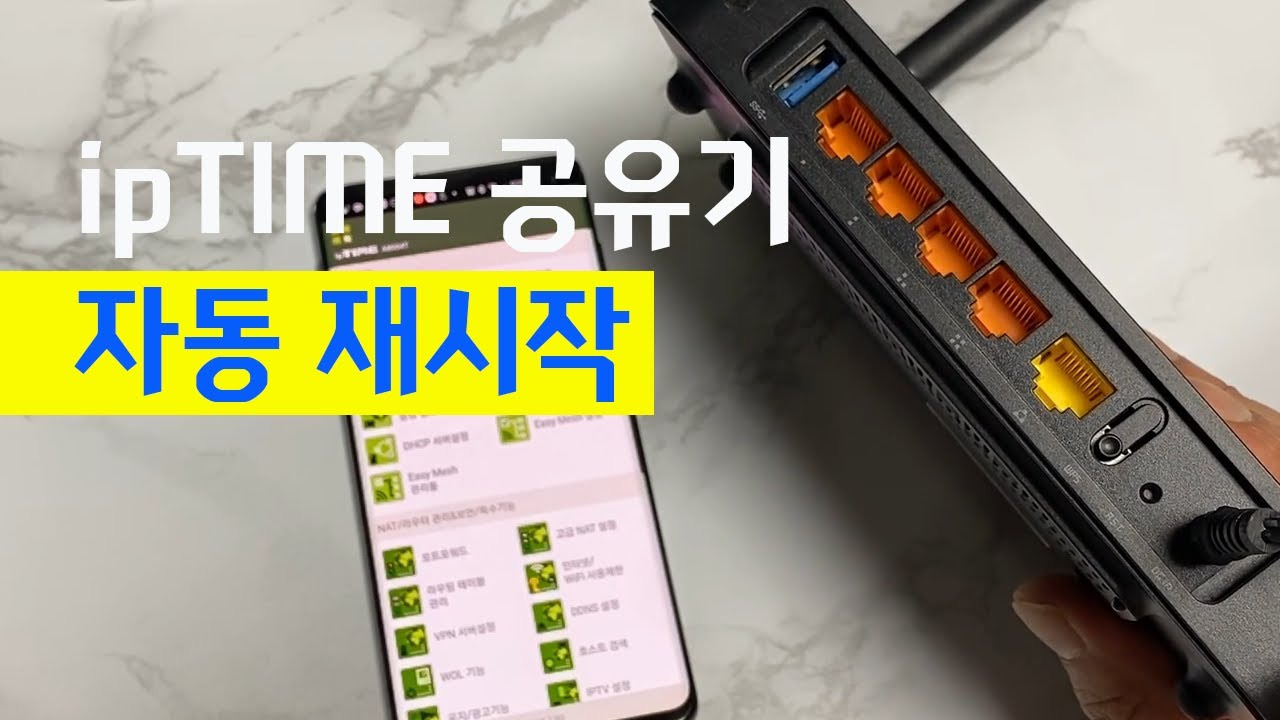
2. 공유기 재부팅
공유기 문제일 수 있으니, 제 방의 공유기를 재부팅해보세요. 간단한 재부팅만으로도 문제가 해결될 수 있습니다.
- 공유기의 전원을 껐다가 약 10초 정도 기다린 후 다시 켜보세요.
- 재부팅 후, 노트북에서 와이파이를 다시 시도해보세요.
3. IP 설정 확인
노트북이 해당 네트워크에서 올바른 IP 주소를 받지 못할 경우 연결이 안 될 수 있습니다. 이를 해결하려면:
- IP 설정을 자동으로 설정:
- 제어판 > 네트워크 및 공유 센터로 이동합니다.
- "어댑터 설정 변경"을 클릭한 후, 와이파이 연결을 우클릭하고 "속성"을 선택합니다.
- "인터넷 프로토콜 버전 4(TCP/IPv4)"를 클릭하고, "자동으로 IP 주소 받기"와 "자동으로 DNS 서버 주소 받기"가 선택되어 있는지 확인합니다.
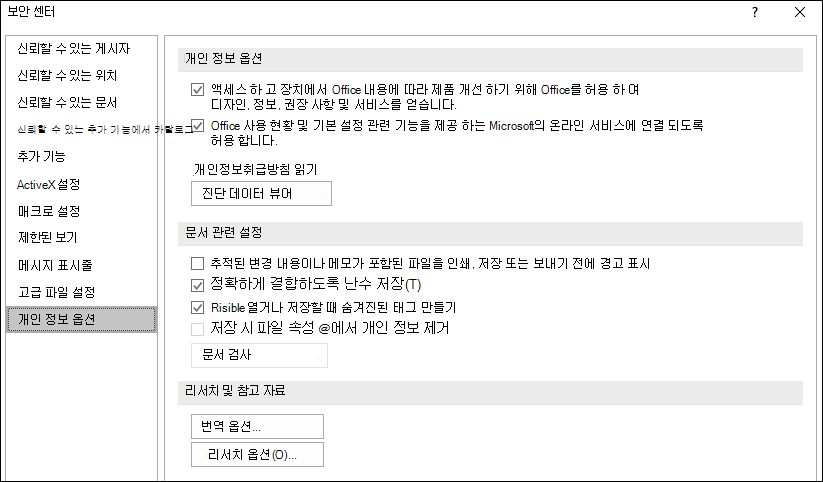
4. 공유기의 보안 설정 확인
기숙사의 공유기 보안 설정(WPA2, WPA3 등)이 노트북의 무선 어댑터와 충돌할 수 있습니다. 만약 공유기의 관리자 권한이 있다면, 공유기의 보안 설정을 확인하고, 노트북의 무선 네트워크 어댑터 드라이버가 최신 상태인지도 확인해보세요. 보안 설정이 너무 높은 경우 일부 노트북에서 지원하지 못할 수 있으니, 보안을 낮춰 시도해 볼 수도 있습니다.
5. 무선 어댑터 드라이버 업데이트
노트북의 무선 네트워크 어댑터 드라이버가 오래되었거나 오류가 있는 경우 문제가 발생할 수 있습니다. LG그램의 무선 어댑터 드라이버를 최신 버전으로 업데이트해 보세요.
- 드라이버 업데이트 방법:
- "장치 관리자"에 들어갑니다.
- "네트워크 어댑터"를 확장하고, 사용 중인 Wi-Fi 어댑터를 우클릭합니다.
- "드라이버 업데이트"를 선택한 후 최신 버전으로 업데이트합니다.
6. 공유기의 채널 변경
만약 기숙사에서 여러 와이파이가 동시에 작동하고 있다면, 채널 간섭으로 인해 제 방 와이파이만 노트북에서 문제가 발생할 수도 있습니다. 공유기의 관리자 페이지에 들어가 와이파이 채널을 수동으로 변경해보는 것도 방법입니다. 주변의 다른 방 와이파이와 동일한 채널을 사용하고 있을 경우, 채널을 다른 숫자로 변경해 간섭을 줄일 수 있습니다.
7. 노트북 문제 테스트
마지막으로, 다른 장소나 다른 와이파이에 연결해보세요. 다른 와이파이에서는 노트북이 잘 작동하는지 확인해보는 것도 좋습니다. 만약 다른 장소에서도 동일한 문제가 발생한다면 노트북 자체에 문제가 있을 수 있습니다.
결론
노트북과 제 방의 와이파이 간의 문제는 다양한 원인에서 비롯될 수 있지만, 먼저 네트워크 설정을 재설정하거나, 공유기를 재부팅해보고, 드라이버를 업데이트하는 것이 좋은 첫 단계입니다. 그래도 문제가 지속된다면, 공유기의 보안 설정 또는 와이파이 채널을 점검하는 것이 도움이 될 수 있습니다.
